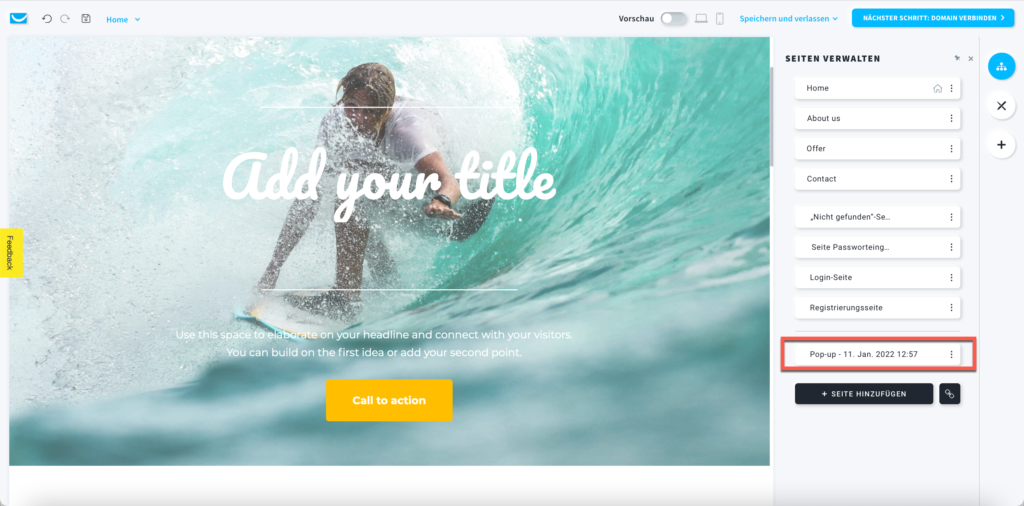Wie kann ich ein Popup auf meiner Website hinzufügen und verwalten?
Das Hinzufügen von Popups zu Ihrer Website kann Kunden zu bestimmten Aktionen ermutigen. Popups können Abonnementformulare enthalten, aber auch für Ihre Verkäufe oder Veranstaltungen werben.
Wie kann ich ein Popup hinzufügen?
- Klicken Sie im Website-Builder-Editor auf die Schaltfläche Elemente hinzufügen.

- Ziehen Sie das Popup-Element per Drag & Drop in Ihren Seiteninhalt.
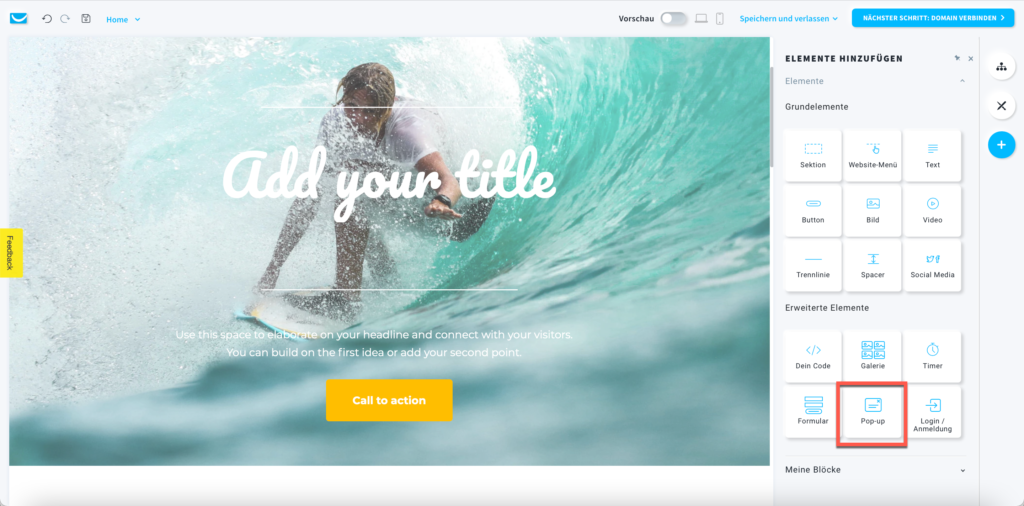
- Add elements into the popup by dragging them from the toolFügen Sie Elemente zum Popup hinzu, indem Sie sie aus der Symbolleiste auf der rechten Seite ziehen.
Sie können jedem Popup mehrere Elemente hinzufügen.
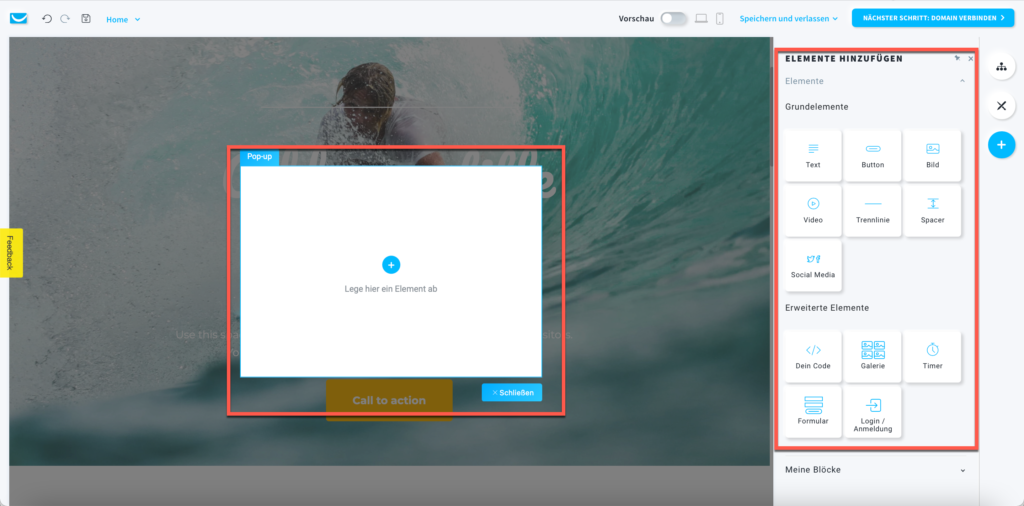
Sie können beispielsweise ein Anmeldeformular hinzufügen (verwenden Sie das Formularelement und wählen Sie den Anmeldetyp aus):
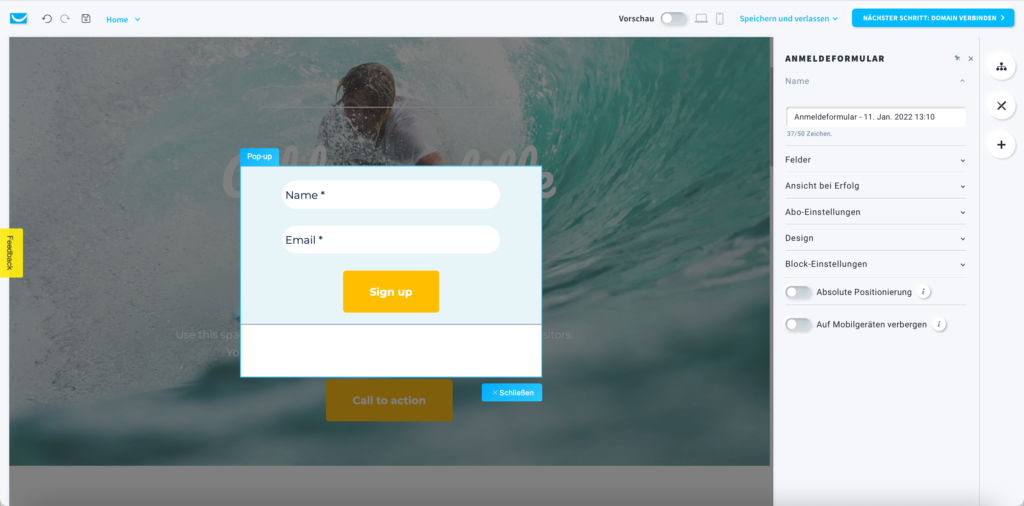
Sie können aber auch Bilder und Text neben der Anmeldung hinzufügen (verwenden Sie Bild- und Textblöcke):
Um mehr als ein Element zum Popup hinzuzufügen, verwenden Sie die in Schritt 1 gezeigte Schaltfläche Element hinzufügen.
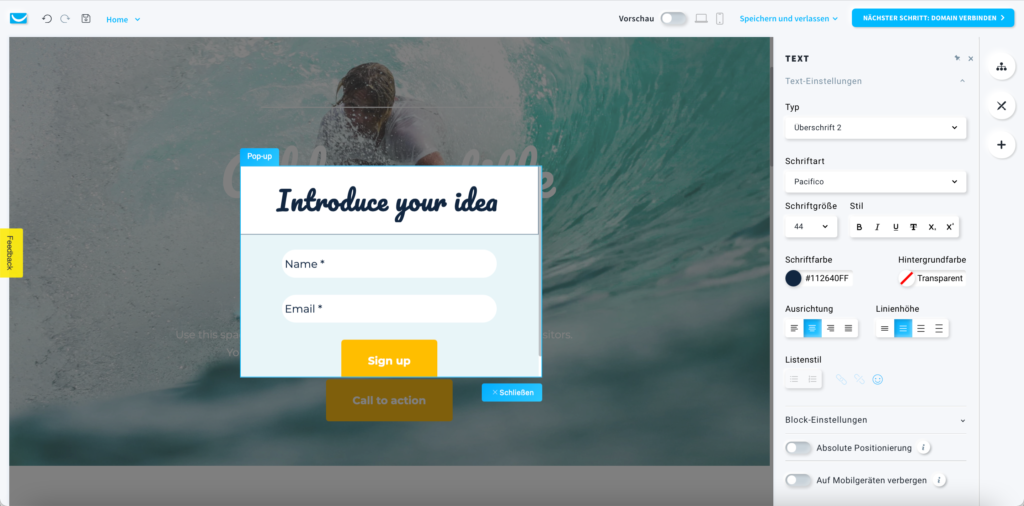
Wie kann ich Popup-Einstellungen bearbeiten?
Wenn Sie das Popup im Editor geöffnet haben, klicken Sie auf das blaue Popup-Label in der oberen linken Ecke des Popup-Rahmens, um seine Einstellungen zu öffnenWhen you have the popup open in the editor, click on the blue Popup label in the top-left corner of the popup frame to open its settings.
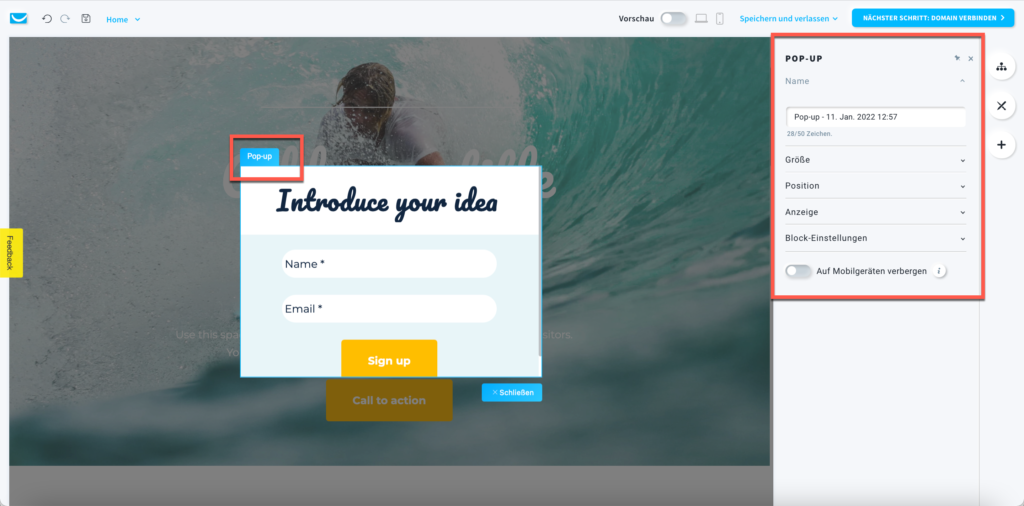
- Name
Bearbeiten Sie den Namen Ihres Popups, um beim Verwalten von Elementen leicht zwischen mehreren Popups zu unterscheiden. - Größe
Wählen Sie aus 5 vordefinierten Größen oder richten Sie eine benutzerdefinierte ein.Benutzerdefinierte Größenwerte beziehen sich auf den Prozentsatz der Seitengröße, die das Popup bei der Anzeige einnehmen soll. - Position
Wählen Sie aus, wo das Popup auf Ihrer Website angezeigt werden soll. Wählen Sie aus neun vordefinierten Positionen. - Display
Legen Sie fest, was das Popup wann und wie oft auslösen soll.
Blockeinstellungen
Der Pop-up-Block ist ein gerahmter Arbeitsbereich mit einem Pop-up-Label auf der linken Seite. Den blauen Rahmen sehen Sie erst nach einem Klick auf das Objekt. Es wird nicht auf Ihrer Website angezeigt.
Sie können Farbe, Auffüllung, Rahmen, Radius, Schatten und Überlagerung anpassen.
Hinweis: Overlay-Einstellung beeinflusst, wie der Rest Ihrer Website aussieht, wenn das Popup angezeigt wird.
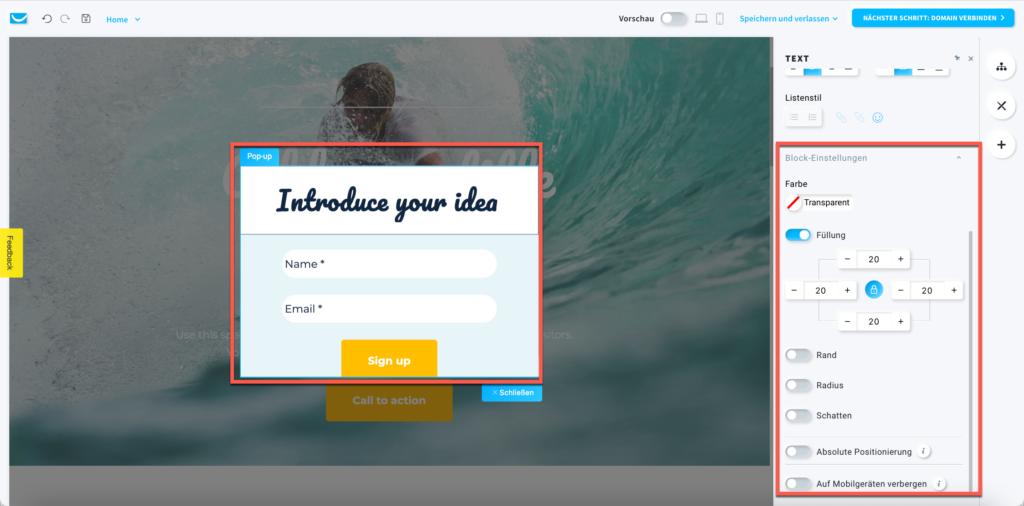
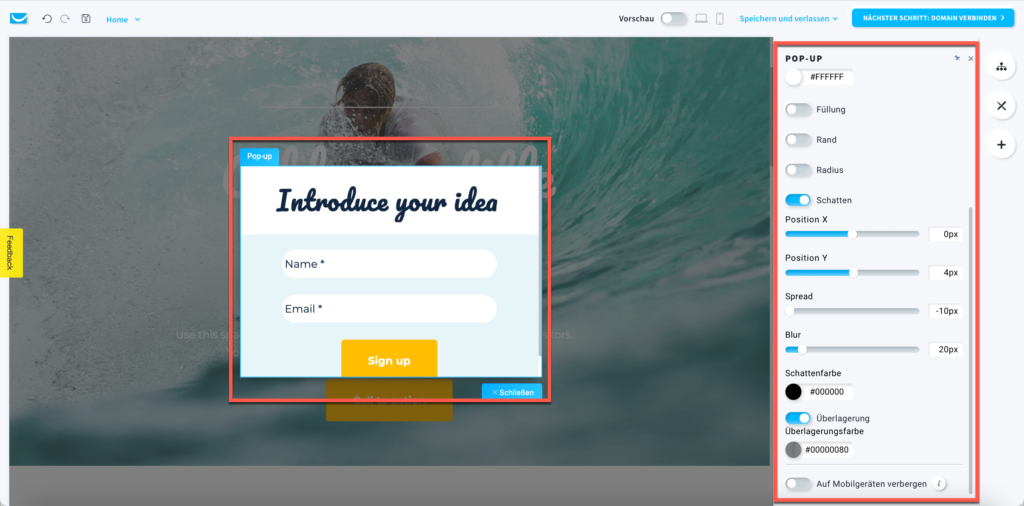
Auf Mobilgeräten verbergen
Aktivieren Sie diese Option, um Ihr Popup zu verbergen, während Ihre Seite auf einem mobilen Gerät geöffnet wird.
Sie können diese Option verwenden, um Ihre Seite für mobile Benutzer einfacher zu gestalten.
Hinweis: Popups, die in den Anzeigeeinstellungen auf Beim Beenden eingestellt sind, werden auf Mobilgeräten nicht angezeigt, da das Verhalten der Besucher dort nicht nachverfolgt werden kann.
Aus diesem Grund ist es eine gute Idee, die Option Auf Mobilgeräten verbergen für Popups beim Beenden zu aktivieren.
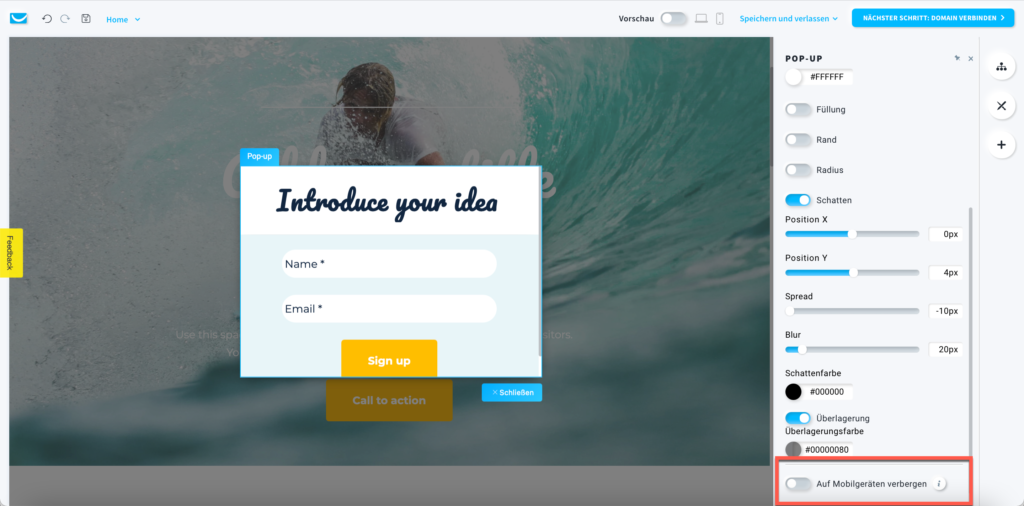
Wie kann ich mein Popup bearbeiten, nachdem ich es geschlossen habe?
Alle für Ihre Website erstellten Popups werden im Element Seiten verwalten unter allen Seiten angezeigt.
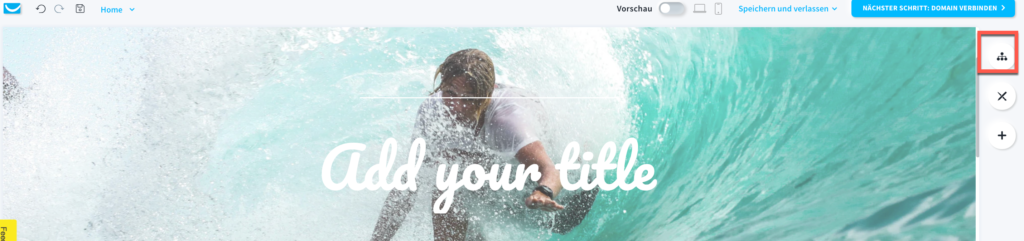
Suchen Sie die Optionen Bearbeiten, Duplizieren und Löschen unter den vertikalen Auslassungspunkten rechts neben dem Popup.